Jedwali la yaliyomo
Ningependa kuendelea na ziara yetu katika Violezo vya Barua Pepe Zilizoshirikiwa na kukuambia zaidi kuhusu kuweka picha. Programu jalizi yetu inasaidia hifadhi nyingine ya mtandaoni unayoweza kutumia kwa picha zako - SharePoint. Nitakuambia kuhusu jukwaa hili, kukufundisha kuweka picha hapo na kuonyesha jinsi ya kuziweka katika ujumbe wa Outlook.
Pata Kujua Violezo vya Barua Pepe Zilizoshirikiwa
I Ningependa kutoa sura ya kwanza ya somo hili kwa utangulizi mdogo wa Violezo vya Barua Pepe Zilizoshirikiwa. Tumeunda programu jalizi hii ili uepuke majukumu yanayojirudia kama vile kubandika au kuandika maandishi sawa kutoka barua pepe hadi barua pepe. Hakuna haja ya kutumia tena umbizo lililopotea, ongeza viungo tena na ubandike tena picha. Bonyeza mara moja na uko tayari! Mbofyo mmoja na una barua pepe iliyoumbizwa kikamilifu tayari. Faili zote muhimu zimeunganishwa, picha - zimebandikwa. Unachohitaji kufanya ni kuutuma.
Kwa vile mwongozo huu umejitolea kuweka picha, nitakuonyesha mojawapo ya njia za kupachika picha kwenye kiolezo ili kuibandika kwenye ujumbe wako wa Outlook. Utajifunza jinsi ya kufanya kazi katika SharePoint, kushiriki faili na folda huko na kuziongeza kwenye Outlook yako kwa kutumia macro maalum. Niamini, ni vigumu kusema kuliko kutenda :)
Hebu tuone jinsi inavyoonekana kwenye mfano rahisi. Tunapokaribia kusherehekea sikukuu za Krismasi, itakuwa vizuri kutuma barua nzuri kwa jamaa zako wote, marafiki, wafanyakazi wenzako, kwa kila mtu mwingine katika eneo lako.wawasiliani. Lakini wazo la kubandika na kupaka rangi maandishi yale yale, kisha kuingiza na kubadilisha ukubwa wa picha sawa kunaweza kukufanya uwe wazimu. Inaonekana kama kazi ngumu sana kushughulikia katika msimu wa sikukuu.
Ikiwa kesi hii inafahamika hata kidogo, Violezo vya Barua Pepe Zilizoshirikiwa ni kwa ajili yako. Unaunda template, tumia fomati muhimu, ingiza picha unayopenda na uihifadhi. Unachohitaji kufanya ni kubandika kiolezo hiki kwenye ujumbe wako. Utapata barua pepe ambayo tayari kutumwa kwa mbofyo mmoja. 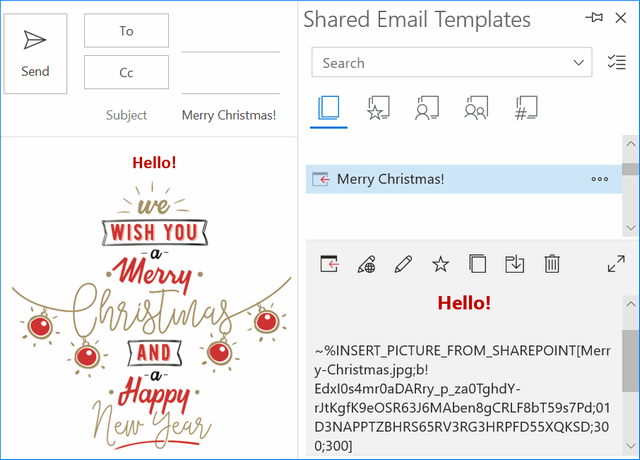
Nitakuelekeza katika mchakato mzima - kuanzia kufungua SharePoint hadi kubandika barua pepe yenye makro ili kupachika picha - ili uhakikishe kuwa hakuna chochote kigumu katika kuokoa muda :)
Jinsi ya kuunda kikundi cha kibinafsi cha SharePoint na kushiriki maudhui yake
Leo tutabandika picha kutoka SharePoint, jukwaa la mtandaoni linalotolewa na Microsoft. Ni mfumo usioenea sana lakini unaofaa wa kuhifadhi faili na kuzishiriki na wenzako. Hebu tuweke baadhi ya picha hapo ili kuona jinsi inavyofanya kazi.
Kidokezo. Ikiwa unawajua kwa uhakika watumiaji ambao utahitaji kushiriki nao faili na unataka kuunda kikundi cha pamoja kwa ajili yenu nyote, ruka sehemu ya kwanza na uruke kulia ili kuunda kikundi kilichoshirikiwa. Ikiwa hata hivyo, ungependa liwe folda inayoshirikiwa katika kikundi chako cha kibinafsi, endelea kusoma.
Unda kikundi cha kibinafsi cha SharePoint
Fungua office.com, ingia, na ubofye ikoni ya kizindua programu na uchagueSharePoint kutoka hapo: 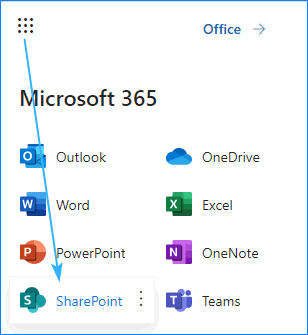
Bofya kitufe cha Unda Tovuti na uchague tovuti ya Timu (ikiwa kuna watu fulani ambao ungependa kushiriki faili nao) au tovuti ya Mawasiliano (ikiwa unaunda mahali pa kazi kwa shirika zima) ili kuendelea na: 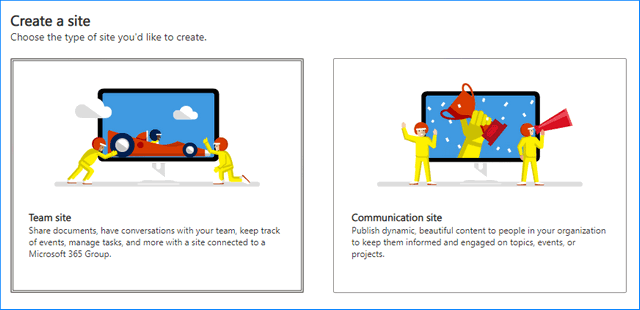
Ipe tovuti yako jina, ongeza maelezo na ubofye Maliza .
Kwa hivyo, ya faragha. kikundi kinachopatikana kwako pekee kitaundwa. Utaweza kuongeza faili kwa matumizi ya kibinafsi na kushiriki folda na wengine ikihitajika.
Ongeza faili kwenye folda yako ya SharePoint
Ushauri wangu ungekuwa kuwa picha zote zikusanywe katika moja. folda. Itakuwa rahisi kwako kupata na kuvibandika kwenye kiolezo na ukiamua kubadilisha au kuondoa baadhi, haitakuwa tatizo hata kidogo.
Kwa wewe kuwa na picha zote zilizokusanywa ndani. sehemu moja na uwe tayari kutumika katika Violezo vya Barua Pepe Zilizoshirikiwa, unda folda mpya kwenye kichupo cha Hati : 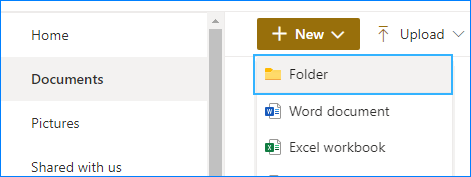
Kisha pakia faili zinazohitajika katika folda yako mpya: 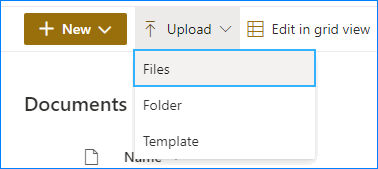
Vinginevyo, unaweza kuburuta na kudondosha faili katika folda yako ya SharePoint ili kuziongeza.
Jinsi ya kushiriki folda ya SharePoint ya kibinafsi na wenzako
Ikiwa si wewe pekee unayeenda. ili kutumia picha hizo katika violezo, utahitaji kuzishiriki na timu yako. Ikiwa tayari umewaongeza kama wamiliki/wahariri wakati wa kuunda tovuti, ni vizuri kwenda :) Ruka hatua hiina uende kulia ili kuingiza picha hii kwenye Outlook.
Ikiwa hata hivyo, umesahau kuongeza wanachama wengine kwenye tovuti yako au kuna watumiaji wapya ambao ungependa kushiriki nao baadhi ya faili, endelea kusoma.
Kama nilivyokwishataja, ni rahisi zaidi kuwa na picha zote ambazo ungependa kutumia kwenye violezo kwenye folda moja. Utaweza kuzipata kwa haraka na kuzihariri ikihitajika. Na ikiwa unataka wengine watumie violezo sawa na picha hizo, utahitaji tu kushiriki nao folda nzima:
- Chagua folda inayohitajika, gonga ikoni ya nukta tatu, na chagua Dhibiti ufikiaji :
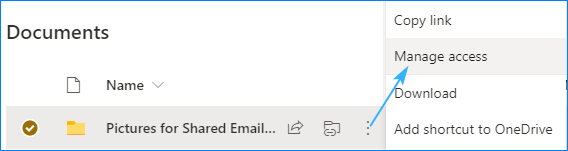
- Bofya kwenye ishara ya kuongeza na uweke majina ya wachezaji wenzao au anwani za barua pepe zinazowaruhusu kufikia (mtazamaji au kihariri, juu yako) kwa folda yako maalum:
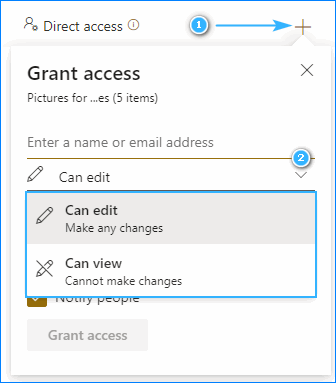
Kidokezo. Ikiwa kuna picha chache tu ungependa kushiriki na wenzako, fungua folda, pata picha zinazohitajika na uwashiriki moja kwa moja. Utaratibu utakuwa sawa: nukta tatu -> Dhibiti ufikiaji -> ishara ya kuongeza -> watumiaji na ruhusa -> Ruhusu ufikiaji. Kwa bahati mbaya, hakuna njia ya kushiriki faili chache mara moja, kwa hivyo itabidi upitie mchakato huu mara kadhaa.
Unda kikundi kinachoshirikiwa kwa washiriki wote wa timu
Ikiwa unajua kwa hakika ni watu gani wa kushiriki nao violezo na unataka kuwa na mahali pa pamoja pa kuhifadhi data yako, tengeneza tu kikundi kilichoshirikiwa. Kwa kesi hiikila mwanachama anaweza kufikia maudhui yote na hakutakuwa na haja ya kushiriki folda za faili tofauti.
Fungua SharePoint na uende Unda Tovuti -> Tovuti ya timu na uongeze wamiliki au wanachama zaidi kwenye timu yako: 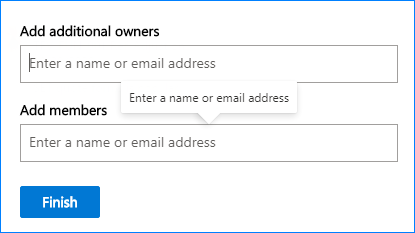
Kidokezo. Ikiwa ungependa kushiriki data na shirika zima, unda tovuti ya Mawasiliano badala yake.
Sasa unaweza kuanza kupakia faili. Kuna njia mbili za kwenda:
- Nenda kwenye kichupo cha Hati , ongeza folda na uanze kuijaza na faili za kutumia katika Violezo vya Barua Pepe Zilizoshirikiwa.
- Bofya Mpya -> Maktaba ya Hati na ujaze maktaba na maudhui unayotaka:
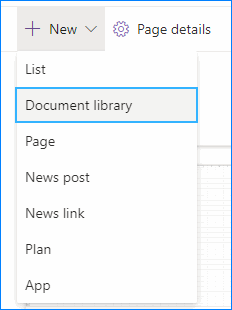
Ikiwa una baadhi ya washiriki wapya wa kikundi au unahitaji kumwondoa mchezaji mwenza wa zamani kwenye kikundi chako kilichoshirikiwa, bofya kitufe cha Wanachama kilicho kwenye kona ya juu kulia ya dirisha na udhibiti ushiriki wa kikundi hapo:
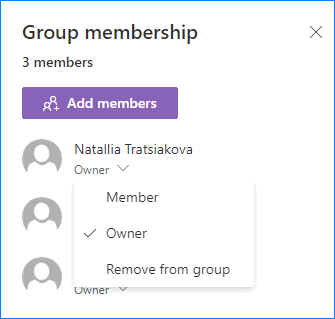
Ukiwa tayari, hebu turejee kwa Outlook na tujaribu kuingiza baadhi ya picha.
Ingiza picha kutoka kwa SharePoint katika ujumbe wa Outlook
Picha zako zinapopakiwa na kushirikiwa, wewe unahitaji kuchukua hatua moja zaidi ili kuziongeza kwenye violezo vyako. Hatua hii inaitwa ~%INSERT_PICTURE_FROM_SHAREPOINT[] makro. Acha nikuelekeze kutoka hapa:
- Anza Kupasua Violezo vya Barua pepe, fungua kiolezo kipya na uchague ~%INSERT_PICTURE_FROM_SHAREPOINT[] kutoka kwenye orodha ya Ingiza Macro :
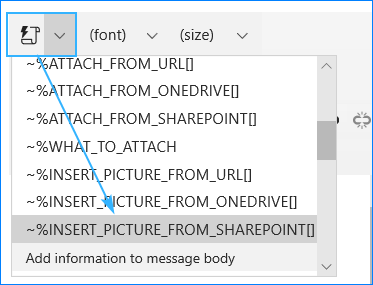
- Ingia kwenye SharePoint yako,mwongozo wa folda inayohitajika, chagua picha na ubofye Chagua :
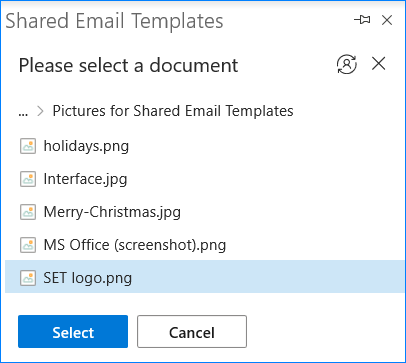
Kumbuka. Tafadhali kumbuka kuwa Violezo vyetu vya Barua Pepe Zilizoshirikiwa vinaauni umbizo zifuatazo: .png, .gif, .bmp, .dib, .jpg, .jpe, .jfif, .jpeg.
- Weka picha saizi (katika saizi) au iache kama na ubofye Ingiza .
Ikiwa huwezi kupata picha sahihi, tafadhali angalia tena ikiwa inalingana na umbizo linalotumika na kama upo. umeingia chini ya akaunti sahihi ya SharePoint. Ukiona kuwa umeingia kimakosa katika akaunti isiyo sahihi, bofya tu kwenye aikoni ya “ Badilisha Akaunti ya SharePoint ” ili kusajili upya: 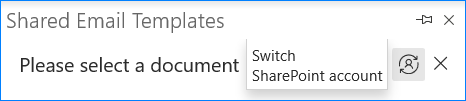
Mara tu jumla inapoongezwa kwenye kiolezo chako, wewe' utaona ~%INSERT_PICTURE_FROM_SHAREPOINT makro yenye vibambo nasibu katika mabano ya mraba. Itakuwa njia ya kipekee ya faili hadi eneo lake katika SharePoint yako. 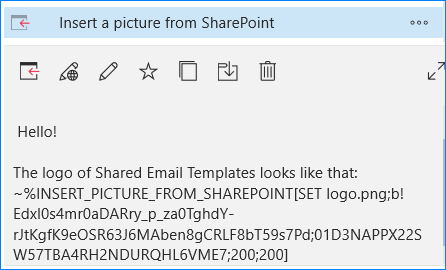
Ingawa inaonekana kama aina fulani ya hitilafu, picha ya kawaida kabisa itabandikwa kwenye mwili wako wa barua pepe. 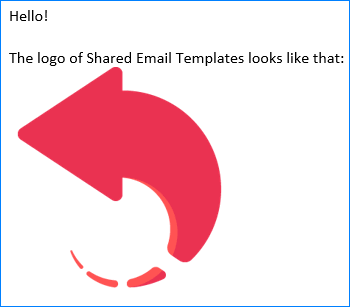
Umesahau kitu?
Tumejitahidi tuwezavyo kufanya programu jalizi ziwe rahisi watumiaji kadri tuwezavyo. Tumeunda zana iliyo na kiolesura wazi, chaguo rahisi lakini zinazofaa na vikumbusho vya upole ikiwa umekosa hatua fulani.
Tunapozungumza kuhusu picha zinazoshirikiwa kutoka kwa folda zinazoshirikiwa, kunaweza kuwa na chache. arifa zinazoweza kuonekana. Kwa mfano, umeunda folda ya kibinafsi katika SharePoint yako, umeunda timu katika Violezo vya Barua Pepe Zilizoshirikiwa na kuunda.violezo vichache vilivyo na ~%INSERT_PICTURE_FROM_SHAREPOINT[] makro. Ukisoma makala hii kwa makini, lazima umeona kwamba kuna kitu kinakosekana. Ndiyo, folda bado haijashirikiwa na wengine. Katika hali hii, programu jalizi itakuonya unapobandika kiolezo, utaona ujumbe ufuatao: 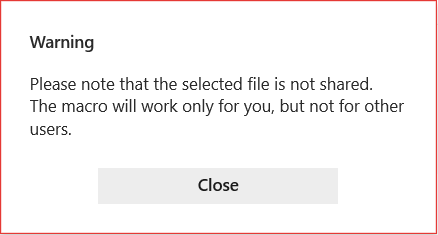
Ni ukumbusho wa kirafiki kushiriki faili na wengine au kuchagua picha nyingine kutoka kwa folda iliyoshirikiwa. badala yake. Kuhusu picha, hakuna wasiwasi, itaongezwa kwa barua pepe yako mara tu utakapobofya Funga.
Ikiwa hata hivyo, huyu ndiye unabandika kiolezo kwa picha ambayo haijashirikiwa, ujumbe utaonekana tofauti: 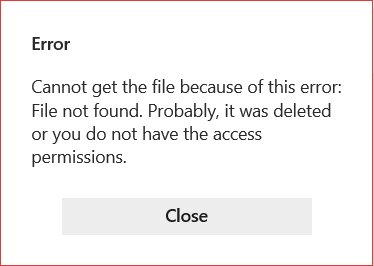
Hakuna picha itakayowekwa hadi mmiliki wa folda akupe ruhusa zinazolingana.
Hayo tu ndiyo nilitaka kukuambia kuhusu ~%INSERT_PICTURE_FROM_SHAREPOINT[] macro leo, asante kwa kusoma. . Ukiamua kutoa Violezo vyetu vya Barua Pepe Zilizoshirikiwa, jisikie huru kukisakinisha kutoka kwenye Duka la Microsoft. Ikiwa una maoni yoyote ya kushiriki, tafadhali acha maneno machache katika sehemu ya maoni ;)
1>
